Instagram uygulamasında, arkadaşınızdan veya herhangi birinden bir metin mesajı kaydırdığınızda, aynı anda 3 veya 4 metin gönderdiyseniz, hangi cevabın veya hangi metnin yanıtı tanımlamanın çok zor olduğunu belirlemeyi kolaylaştıran seçilen mesaja bir yanıt yazmanıza izin verir. Bu makalede, tekrar tekrar karşılaşıyorsanız, Instagram Swipe Swipe Cevap Yanıtlama Sorunu Düzeltmenin Bazı Sorun Giderme Yollarını anlatacağız.
, Meta'nın kendi sosyal medyası küresel olarak en popüler sosyal medya. Instagram, hemen hemen her yaş grubunda gençler tarafından kullanılır. Makaralar özelliği Instagram'a eklendiğinden insanlar onu seviyor. Instagram ayrıca ses veya video ile bile sevdiklerinizle sohbet etmenizi sağlar. Bir Instagram hesabınız varsa, sohbet özelliğini kullanmış olmanız gerekir. Bununla birlikte, bu makalede, Instagram özellikleri hakkında konuşmayacağız, zaman zaman birçok kullanıcının karşılaştığı bir konu hakkında konuşacağız.
Çözüm kısmına girmeden önce, kaydırma yanıtınızın neden Instagram tarafından tanımlanmamasını bilmek önemlidir. Bunun arkasında birçok neden olabilir, çoğu zaman bu geçici bir aksaklıktan kaynaklanır veya bazen mevcut sürümle uyumsuzluktan kaynaklanır. Genel olarak, kendi kendine sabitlenir, ancak bu adımları sizin için düzeltmek için kullanabilirsiniz.

Düzeltme: Instagram Swipe Cevap Android veya iPhone üzerinde çalışmıyor
Daha önce de söylediğimiz gibi, çoğu zaman bir aksaklık için UW'dir ve kendi başına sabitlenir, ancak bu sorunla daha uzun bir süre karşılaşıyorsanız, tekrar çalışması için aşağıdaki adımları izleyebilirsiniz.
Yöntem 1: Telefonunuzu yeniden başlatın
Elektronik bir cihazla karşılaştığınız herhangi bir sorun için ilk adım, cihazınızı yeniden başlatmaktır. Basit bir yeniden başlatma, elektronik cihazdaki yazılım ve donanım arasındaki sürekli çatışmaları düzeltebilir. Güç düğmesine uzun süre basarak Android telefonunuzu yeniden başlatabilirsiniz ve seçenek göründüğünde yeniden başlatmaya dokunabilirsiniz.
iPhone kullanıcıları, bir güç kapanı kaydırıcısı görene kadar ses seviyesi düğmesine veya yan düğmesine basılı tutabilir. Sağ kaydırın ve 30 saniye bekleyin. Şimdi, Apple logosunu görene kadar birkaç saniye yan düğmesine basarak iPhone'unuzu tekrar açın.
Yöntem 2: Instagram'ı güncelle
Daha önce de belirttiğimiz gibi, modası geçmiş bir Instagram uygulaması bunun gibi sorunlara neden olabilir ve sadece uygulamayı güncelleyerek önlenebilir. Instagram uygulamanızı Android telefonunuzda nasıl güncelleyebilirsiniz.
Android için
- Akıllı telefonunuzda oyun mağazasını açın.
- Sağ üst köşedeki profil resminize dokunun.

- Şimdi 'Uygulamalarınızı ve Cihazlarınızı Yönet' düğmesine dokunun.
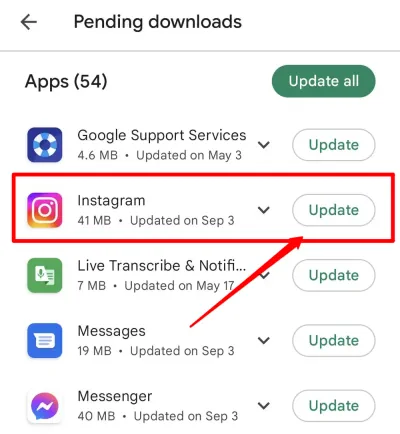
- Güncellemeleri güncelleme seçeneğinde göreceksiniz.
- Instagram'ı güncelleyin.
İPhone için
- App Store'u açın.
- Ekranın üst kısmındaki profil resmine dokunun.
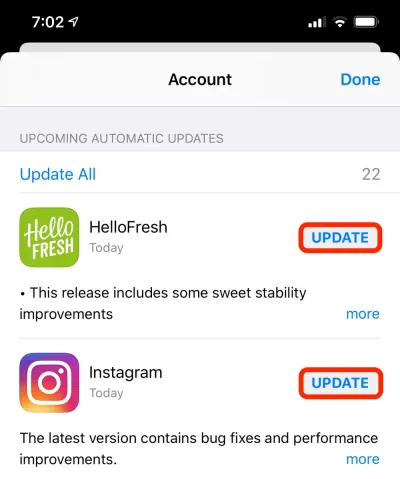
- Göz atın, bekleyen güncellemeleri göreceksiniz.
- Orada Instagram'ı görürseniz, güncellemeye dokunun.
Yöntem 3: Uygulama Önbellek Belleği Temizle
Önbellek, akıllı telefon tarafından uygulamanın belirli özelliklerine hızlı bir şekilde yanıt vermek için kullanmak için kullanılan bellektir. Ancak, uygulama ile ilgili sorunlar yaratabilir. Bu sorunu çözmek için Instagram'ın önbellek verilerini silebilirsiniz.
Android için
- Cihazınızın ayarlarına gidin.
- Şimdi aşağı kaydırın ve "Uygulamalar" veya "Uygulama Yöneticisi" seçeneğini bulun.
- Instagram'ı bulun ve üzerine dokunun.
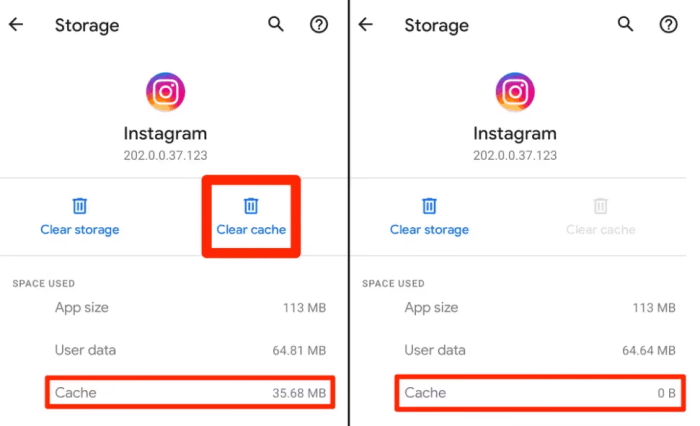
- Şimdi “depolama” seçeneğini göreceksiniz. üzerine dokunun.
- Önbellek verilerini temizleyin.
İPhone için
- İPhone'unuzdaki ayarlara gidin
- Aşağı kaydırın ve genel seçin
- Şimdi, iPhone depolamasına dokunun Bu, tüm uygulamalarınızı bir yere getirecektir
- Instagram'ı seçin ve ardından boşaltma uygulamasını seçin
Yöntem 4: Instagram uygulamasını yeniden yükleyin
Son adım Instagram uygulamasını kaldırmak ve yeniden yüklemek olacaktır. Bu, kullanıcıların karşılaştığı tüm aksaklıkları veya hataları düzeltebilir. Nasıl yapılacağından emin değilseniz, adım adım bahsettik:
Android için
- Ana ekranınıza gidin ve Instagram'ı bulun.
- Kaldırma seçeneğini görene kadar Instagram'a dokunun ve basılı tutun.
- Uygulamayı kaldırma seçeneğine sürün.
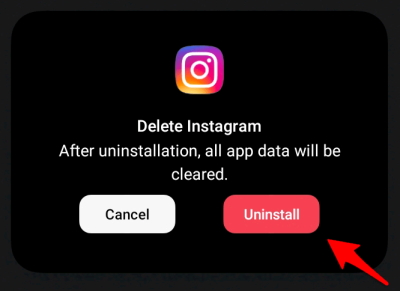
- Şimdi, oyun mağazasına gidin ve Instagram'ı arayın.
- Yükleme üzerine dokunun. Yapıldıktan sonra kimlik bilgilerinizi girin ve giriş yapın.
- Cevap vermek için kaydırma ile ilgili sorununuzu çözmüş olmalısınız.
İPhone için
- Ana ekranınıza gidin ve Instagram'ı bulun.
- Sallanana kadar Instagram uygulama simgesine dokunun ve basılı tutun.
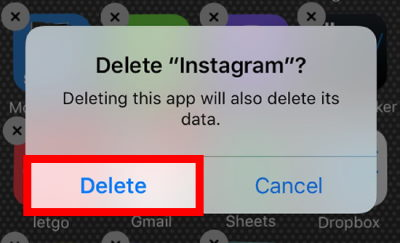
- Şimdi, iPhone'dan silmek için Sil uygulamasına dokunun.
- App Store'a gidin ve Instagram'ı arayın.
- Uygulamayı yükleyin ve kimlik bilgilerinizi kullanarak tekrar giriş yapın.
Çözüm
Bu, Instagram sohbetlerinde kaydırmanızı düzeltme seçeneğini sabitlemek için bu kılavuzun sonuna getiriyor. Bu özellik çok kullanışlıdır ve bu sorunla karşılaşmaya başladığınızda bir şey eksik olduğunu hissedeceksiniz. Bu sorunu çözmek için yukarıda belirtilen tüm adımları izleyebilirsiniz. Burada verilen her adım bu sorunu birçok kullanıcı için çözdü.

